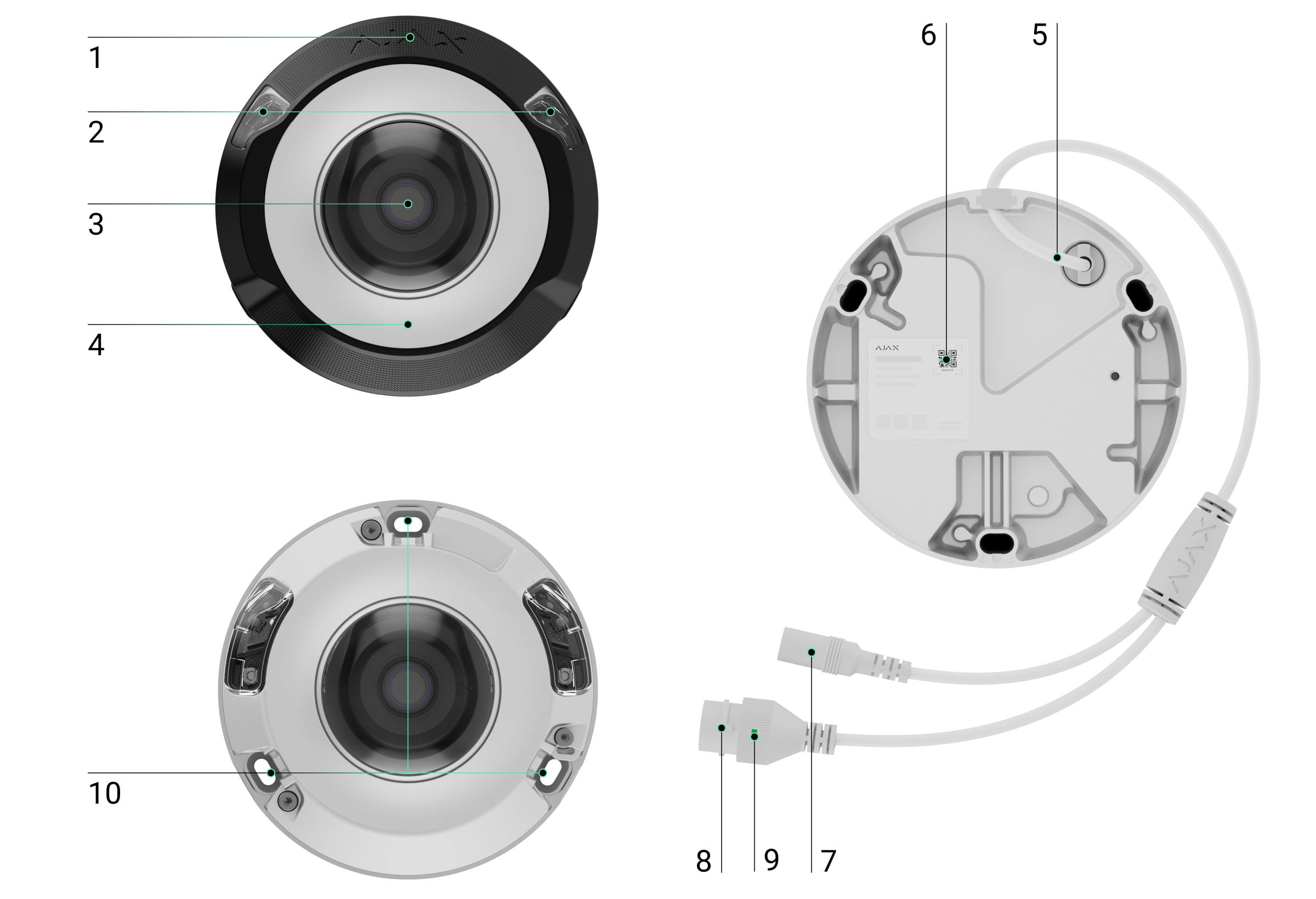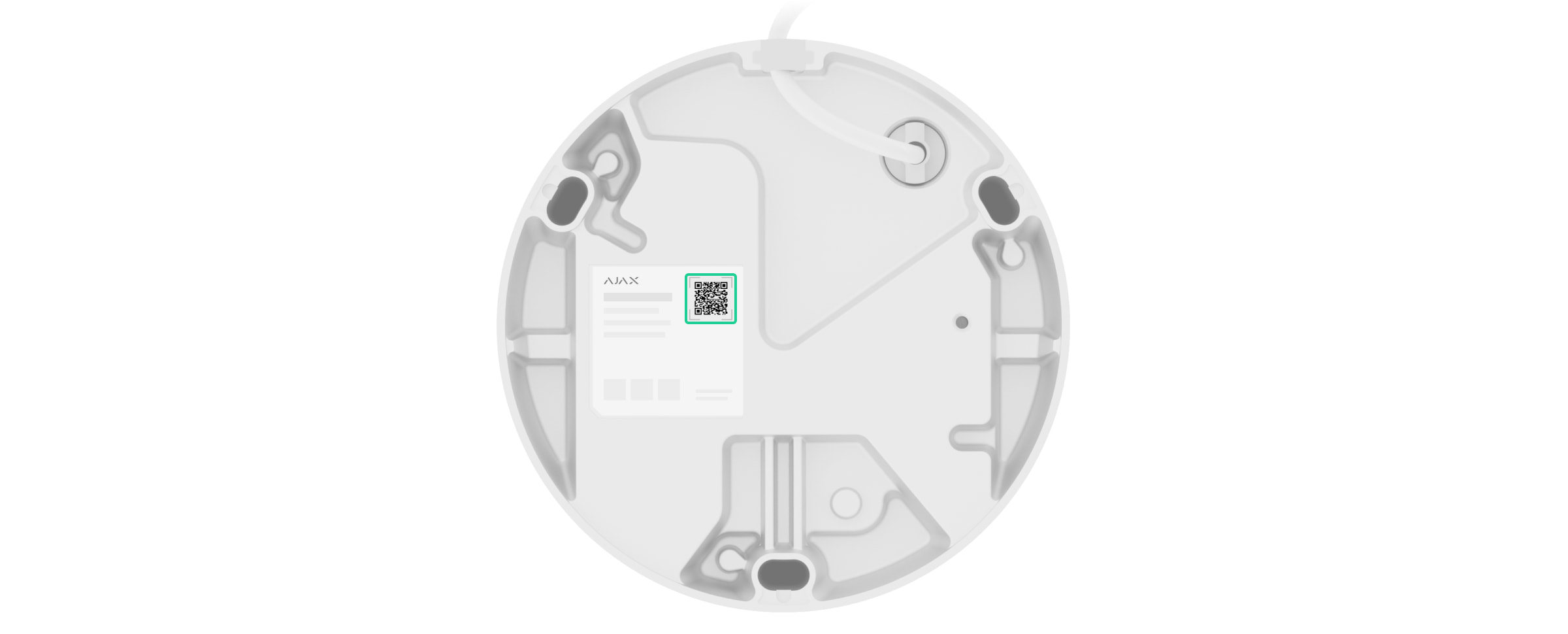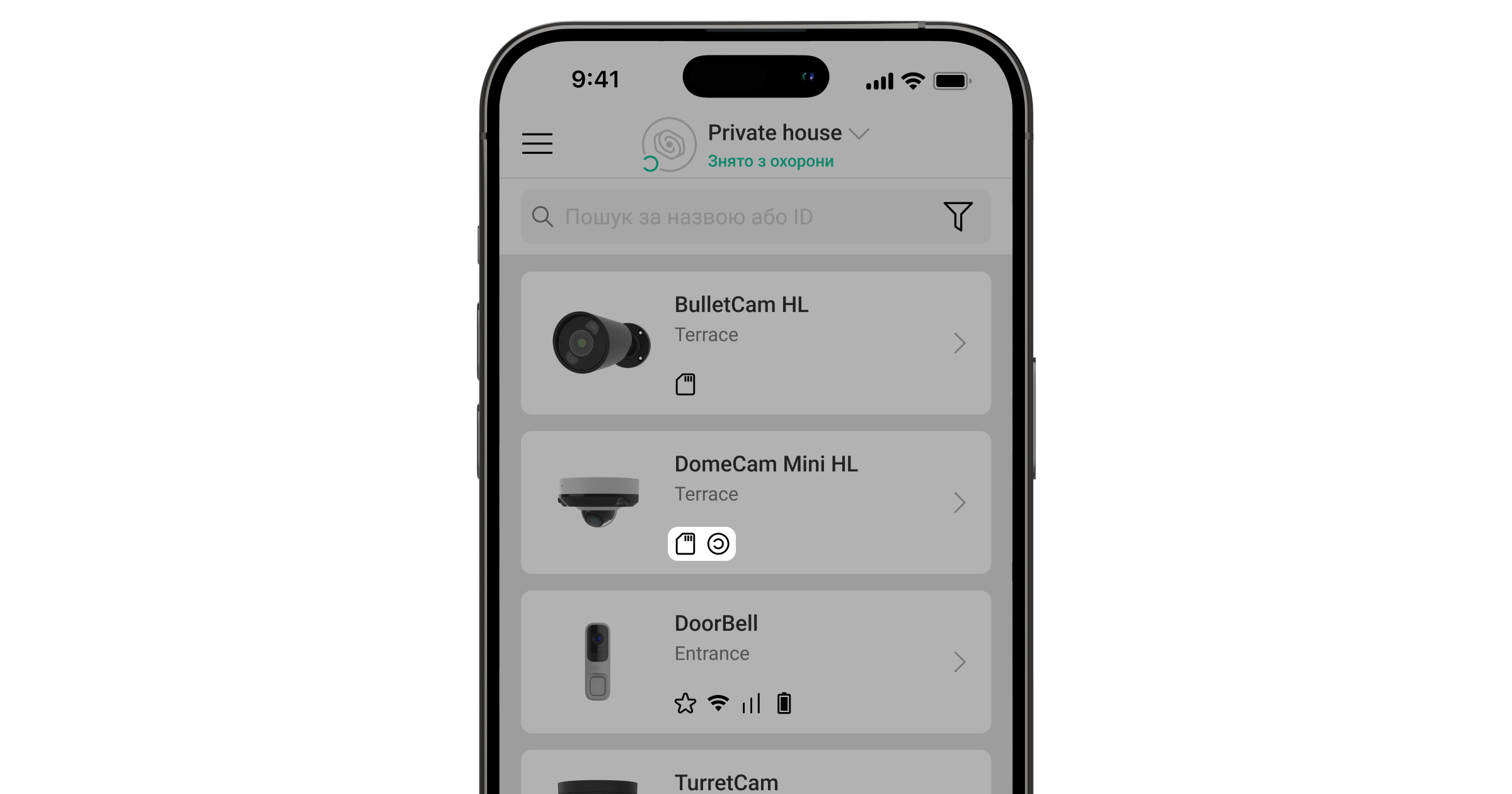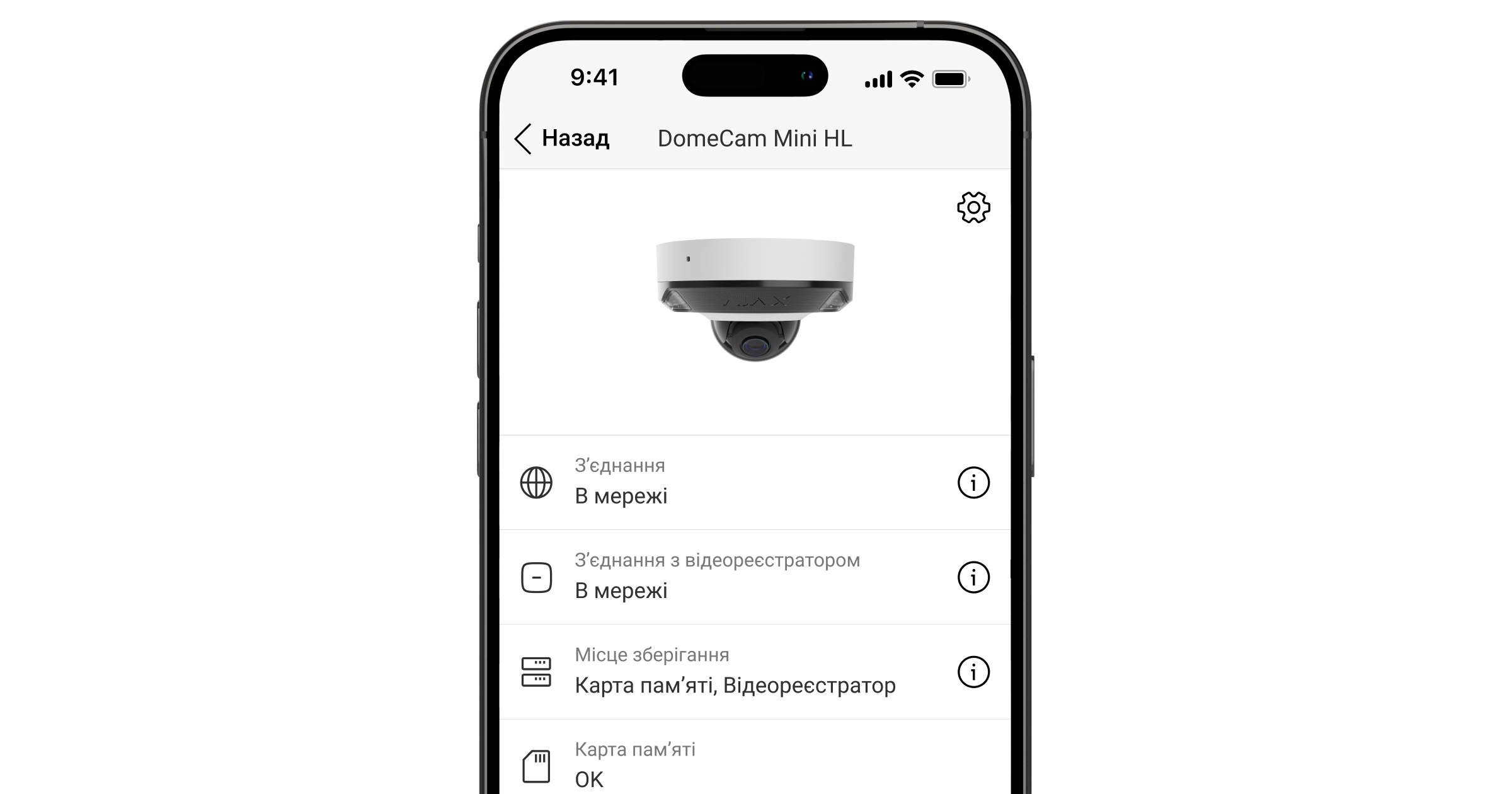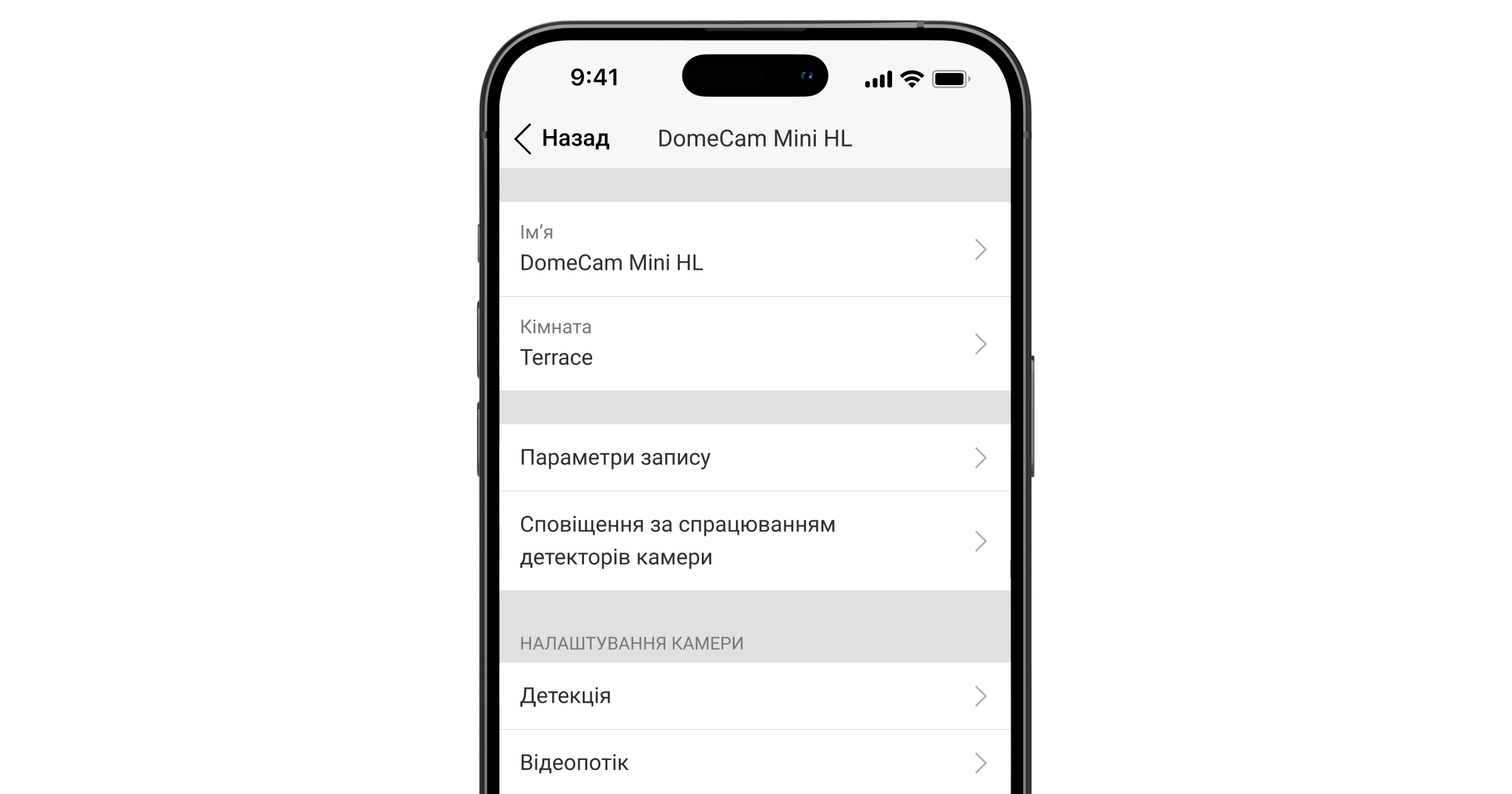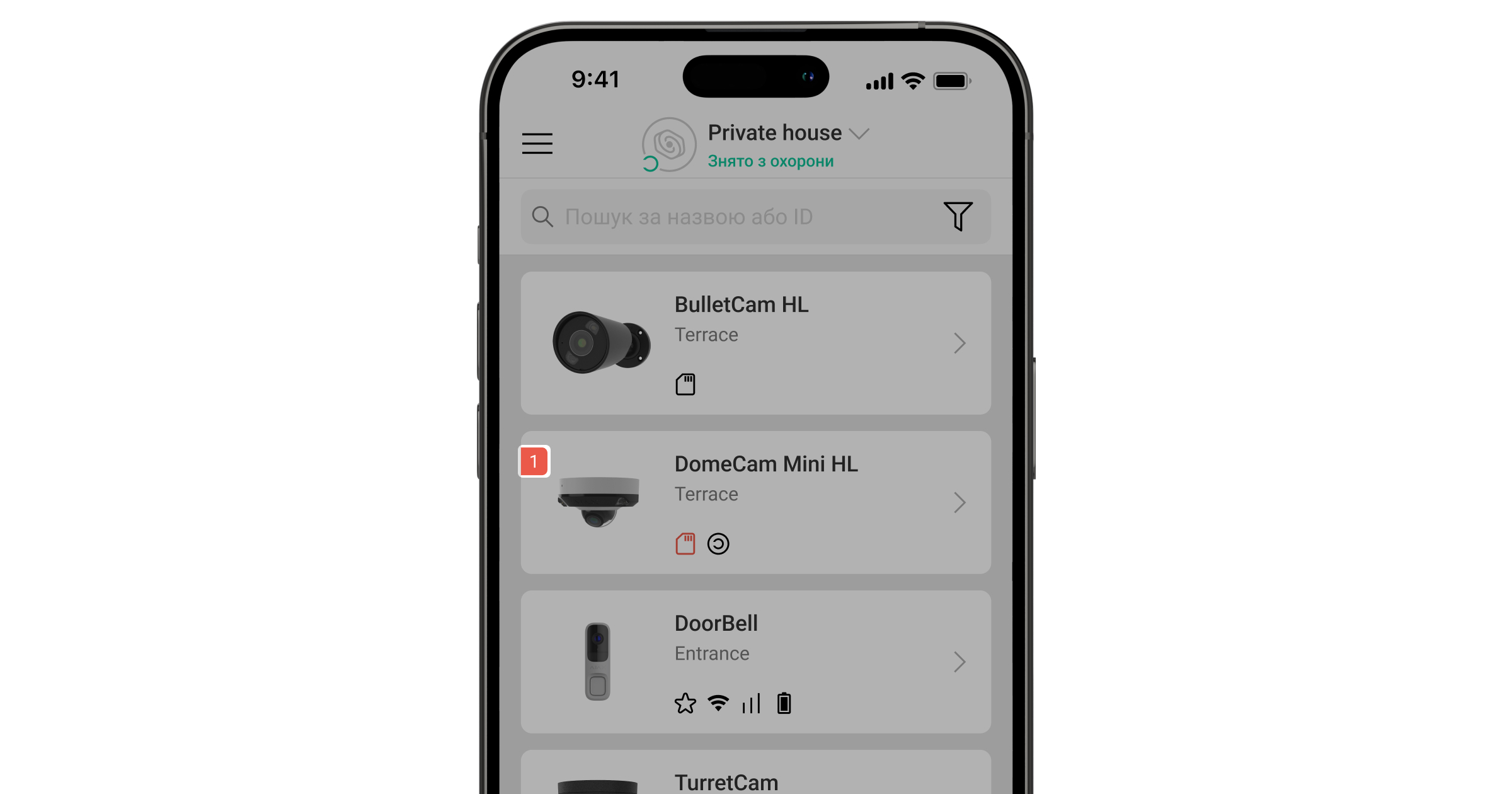DomeCam Mini HL — дротова IP-камера відеоспостереження з можливостями штучного інтелекту (ШІ) і гібридним підсвічуванням, що покращує якість зображення вночі. У звичайному нічному режимі камера використовує ІЧ підсвічування. Якщо виявлено рух, камера DomeCam Mini HL миттєво вмикає біле світло, щоб передати кольори обʼєкта. Камера має функції виявлення руху та розпізнавання обʼєктів і дає змогу користувачам переглядати архівні відео й дивитися трансляції наживо. Камера призначена для встановлення на вулиці та у приміщенні.
Камера підключається до системи через Ethernet. Записані відео можна зберігати на відеореєстраторі Ajax NVR, підключеному до тієї ж мережі, або на карті пам’яті, встановленій у камері.
Камера має кілька версій:
- DomeCam Mini HL (5 Mp/2.8 mm);
- DomeCam Mini HL (5 Mp/4 mm);
- DomeCam Mini HL (8 Mp/2.8 mm);
- DomeCam Mini HL (8 Mp/4 mm).
Також доступні версії камер з іншими корпусами. Усі камери Ajax доступні за посиланням.
Функціональні елементи
- Пластикова кришка.
- Білі та інфрачервоні світлодіоди. Потрібні, щоб записувати відео в темряві та в умовах низької освітленості.
- Прозора захисна кришка для обʼєктива.
- Корпус камери.
- Кабель з розʼємами.
- QR-код з ідентифікатором пристрою.
- Роз’єм для підʼєднання блока живлення.
- Роз’єм для під’єднання кабелю Ethernet.
- Світлодіодний індикатор.
- Отвори, щоб закріпити відеокамеру на поверхні.
- Гвинти, що фіксують корпус камери. Можна відкрутити комплектним шестигранником (Ø 2,5 мм).
- Кнопка скидання параметрів зі світлодіодним індикатором.
- Слот для карти памʼяті.
- Корпус обʼєктива камери.
- Гвинти, що фіксують корпус обʼєктива камери.
- Обʼєктив камери.
- Мікрофон.
Принцип роботи
DomeCam Mini HL — IP-камера з функцією розпізнавання обʼєктів за допомогою штучного інтелекту. Алгоритми пристрою розрізняють обʼєкти, що рухаються: людину, тварину або транспортний засіб.
Пристрій має гібридне підсвічування, що поєднує інфрачервоне та біле світло для забезпечення високої якості зображення за будь-яких умов освітлення. DomeCam Mini HL автоматично перемикається між інфрачервоним і білим світлом залежно від сцени, забезпечуючи чітке чорно-біле зображення за низького рівня освітлености й кольорове зображення, якщо виявлено рух або є потреба в додатковому освітленні. Камера також регулює інтенсивність освітлення в реальному часі, щоб уникнути надмірної експозиції, і забезпечує чітку видимість ближніх і віддалених об’єктів.
DomeCam Mini HL має клас захисту IP65, що дає змогу встановлювати її на вулиці, а металевий корпус захищає пристрій від саботажу.
У DomeCam Mini можна встановити карту microSD з обсягом памʼяті від 32 ГБ до 256 ГБ (не входить до комплекту постачання камери). Карта пам’яті повинна бути V30 або швидше. Також пристрій може працювати без карти памʼяті або через NVR.
Необхідний обсяг памʼяті та орієнтовну тривалість запису для NVR або камери залежно від їхніх налаштувань можна визначити за допомогою калькулятора відеоархіву.
DomeCam Mini HL дає змогу:
- Переглядати відео в реальному часі з можливістю збільшувати масштаб.
- Переглядати відео в архіві: доступна навігація за хронологією запису та календарем (якщо в камеру встановили карту памʼяті microSD або підключили камеру до NVR зі встановленим жорстким диском).
- Налаштовувати зони виявлення руху та рівень чутливості.
- Переглядати Відеостіну, що показує зображення з усіх під’єднаних камер.
- Швидко переходити до керування пристроями автоматизації з екрана перегляду трансляції камери.
- Створювати сценарії відеоспостереження, щоб у разі спрацювання охоронного датчика в застосунок Ajax надходив короткий відеозапис з вибраної камери.
- Завантажувати необхідні фрагменти відеозаписів з архіву на свої смартфони або ПК (якщо в камеру встановили карту памʼяті microSD або підключили до NVR зі встановленим жорстким диском).
- Налаштовувати підключення за протоколом ONVIF для інтеграції пристрою в такі системи керування відеоспостереженням (VMS), як-от Milestone, Genetec, Axxon і Digifort.
Фрагменти відеозаписів, завантажені з DomeCam Mini HL, мають цифровий підпис Ajax, який підтверджує цілісність експортованого відео. Для перевірки автентичності завантажених відеозаписів використовуйте програму Ajax Media Player.
Адміністратор або PRO з доступом до налаштувань системи може налаштувати підключення за протоколом ONVIF у застосунках Ajax PRO Desktop та Ajax Desktop.
Відеосценарії
IP-камери можна використовувати в системі Ajax, щоб верифікувати тривоги. Підкріплюйте спрацювання тривоги відеоматеріалами з камер на обʼєкті завдяки сценаріям відеоспостереження.
Камери можна налаштувати так, щоб вони спрацьовували на тривоги одного, декількох або всіх пристроїв системи. Комбіновані датчики здатні виявляти кілька видів тривог, тому їх можна налаштувати так, щоб вони спрацьовували на один вид тривоги, на декілька з них або на всі.
Також можна налаштувати сирени так, щоб вони активувалися в разі виявлення руху або певного обʼєкта, розпізнаного ШІ. Коли відеопристрій виявляє рух або певний обʼєкт, розпізнаний за допомогою ШІ, система автоматично активує сирени, додані на хаб.
Відеостіна
Користувач має змогу керувати відео у вкладці Відеостіна , якщо в систему додано хоча б одну камеру. Ця функція забезпечує швидкий доступ до всіх підключених камер, які відображаються відповідно до налаштувань приватності.
У мобільних застосунках Ajax доступні такі функції:
- Перемикання між камерами.
- Пошук потрібної камери за назвою.
- Керування PTZ-камерою.
В Ajax PRO Desktop доступні такі функції:
- Перемикання між камерами.
- Пошук потрібної камери за назвою.
- Впорядкування камер за кімнатою, мережевим відеореєстратором або групою.
- Керування PTZ-камерою.
- Зберігання налаштованих шаблонів відображення відео з камер.
- Зміна порядку відображення відео з камер.
- Створення шаблонів відображення відео у вигляді слайд-шоу.
Приховані зони
Система дає змогу приховати частини кадру. Наприклад, якщо в кадрі є конфіденційна зона чи обʼєкт, за відповідних налаштувань можна записувати рух навколо них, не розкриваючи їх вмісту. У прихованій зоні рух і обʼєкти не будуть виявлені та записані.
Щоб налаштувати приховані зони, в застосунках Ajax:
- Перейдіть у вкладку Пристрої
.
- Виберіть камеру зі списку пристроїв. Якщо камера підключена до відеореєстратора, знайдіть NVR, натисніть Камери і виберіть камеру.
- Натисніть на іконку шестерні
, щоб перейти в стани пристрою.
- Натисніть на іконку шестерні
ще раз, щоб відкрити Налаштування.
- Виберіть меню Приховані зони.
- Відкрийте меню Налаштувати приховані зони і задайте потрібну зону.
- Натисніть на іконку
і поверніться до налаштувань камери.
Користувач може створити до чотирьох прихованих зон.
Оновлення прошивки
Якщо доступна нова версія прошивки для DomeCam Mini HL, у застосунках Ajax у вкладці Пристрої зʼявляється іконка
. Встановити оновлення прошивки може адміністратор або PRO з доступом до налаштувань системи у станах або налаштуваннях пристрою. Інструкції на екрані допоможуть успішно оновити прошивку.
Вибір місця встановлення

Коли вибираєте місце для DomeCam Mini HL, враховуйте кут огляду камери й наявність перешкод перед нею.
Дотримуйтеся рекомендацій щодо розміщення пристрою на етапі проєктування системи Ajax для об’єкта. Проєктувати та встановлювати систему безпеки мають професіонали. Список рекомендованих партнерів доступний за посиланням.
Де не можна встановлювати камеру
- У приміщеннях або на вулиці, де показники температури та вологості не відповідають робочим параметрам.
- У місцях, де фізичні перешкоди та конструкції можуть перекривати огляд камери.
- Навпроти джерел яскравого світла або на яскравих обʼєктах (наприклад, на білій стіні) — це може погіршити якість зображення. Яскрава поверхня відбиває ІЧ підсвічування та сліпить камеру в темряві.
Встановлення
Перед встановленням DomeCam Mini HL переконайтеся, що ви прочитали рекомендації щодо експлуатації та обслуговування камери та вибрали оптимальне місце, яке відповідає вимогам цієї інструкції.
Зверніть увагу, що неналежні умови під час встановлення можуть призвести до утворення конденсату або пошкодження пристрою.
Під час підʼєднання зовнішнього джерела живлення й експлуатації DomeCam Mini HL дотримуйтеся загальних правил електробезпеки щодо користування електроприладами, а також вимог нормативно-правових актів з електробезпеки.
Щоб встановити пристрій:
- Під’єднайте кабель Ethernet до камери. Якщо камера живиться через PoE, зовнішнє джерело живлення не потрібно; в іншому випадку підʼєднайте зовнішнє джерело живлення і кабель Ethernet.
- Увімкніть живлення камери. Коли зʼєднання з мережею буде встановлено, світлодіодний індикатор на розʼємі кабелю засвітиться зеленим кольором.
- Додайте камеру в систему.
- Відʼєднайте кабель Ethernet і джерело живлення від камери.
- Зніміть пластикову кришку.
- Відкрутіть три гвинти, що тримають корпус камери, за допомогою комплектного шестигранника (Ø 2,5 мм). Зніміть корпус камери із захисною кришкою обʼєктива.
- Вставте карту памʼяті microSD (не входить до комплекту) у відповідний слот.
- Послабте два гвинти, що фіксують корпус обʼєктива камери, за допомогою викрутки.
- Відрегулюйте положення обʼєктива в корпусі обʼєктива камери. Затягніть два гвинти, що фіксують корпус обʼєктива камери.
- Зберіть корпус камери та затягніть три гвинти, які утримують корпус камери, за допомогою комплектного шестигранника (Ø 2,5 мм).
- За допомогою монтажного шаблона позначте місця для свердління отворів на поверхні, де плануєте встановити камеру. Приклейте шаблон у вибраному місці встановлення та просвердліть три отвори, як показано на шаблоні.
- Протягніть кабель і закріпіть камеру на поверхні за допомогою комплектних гвинтів.
- Встановіть пластикову кришку.
- Під’єднайте кабель Ethernet до камери. Встановіть водонепроникний розʼєм, якщо камера буде використовуватися на вулиці або у приміщенні, де показники вологості не відповідають робочим параметрам.
- Якщо камера не живиться через PoE, підʼєднайте до неї зовнішнє джерело живлення.
Рекомендовані електричні параметри для зовнішнього джерела живлення: напруга 12 В⎓ ± 20% та струм не менше 1 А.
- Увімкніть живлення камери. Коли мережеве зʼєднання буде встановлено, світлодіодний індикатор засвітиться зеленим кольором.
- Переконайтеся, що обʼєктив камери спрямований на зону, яка охороняється. Якщо необхідно, відрегулюйте положення обʼєктива, знявши корпус камери та повернувши обʼєктив у корпусі обʼєктива камери.
Після додавання DomeCam Mini HL до системи відформатуйте карту пам’яті в налаштуваннях камери.
Додавання в систему
Перш ніж додати пристрій
- Установіть застосунок Ajax.
- Увійдіть в обліковий запис або створіть новий.
- Виберіть простір або створіть новий.
- Додайте хоча б одну віртуальну кімнату.
- Переконайтеся, що простір не перебуває в режимі охорони.
Додати пристрій у простір може лише адміністратор простору або PRO з доступом до налаштувань системи.
Додавання у простір
- Відкрийте застосунок Ajax. Виберіть простір, на який хочете додати пристрій.
- Перейдіть у вкладку Пристрої
та натисніть Додати пристрій.
- Відскануйте QR-код або введіть ідентифікатор пристрою вручну. QR-код з ідентифікатором можна знайти на корпусі пристрою. Також він продубльований на коробці пристрою.
- Задайте ім’я пристрою.
- Виберіть віртуальну кімнату і групу охорони (якщо активовано режим груп).
- Натисніть Додати пристрій, щоб продовжити.
- Зачекайте, поки DomeCam Mini HL встановить з’єднання. Після підключення ви побачите на екрані зображення з пристрою в режимі реального часу.
- Натисніть Завершити, щоб додати пристрій.
Доданий пристрій з’явиться у списку пристроїв простору в застосунку Ajax.
Камера працює лише з одним простором. Щоб додати камеру у новий простір, видаліть її зі списку пристроїв старого простору. Це потрібно зробити вручну в застосунку Ajax.
Кількість камер і відеореєстраторів NVR, які може бути додано у простір, можна розрахувати за допомогою калькулятора відеопристроїв.
Додавання на NVR
Якщо DomeCam Mini HL вже додано у простір як самостійний пристрій, ви можете легко додати його на NVR. Якщо ні, зверніться до розділу Додавання у простір, щоб дізнатися, як додати DomeCam Mini HL на NVR або як самостійний пристрій.
Щоб додати DomeCam Mini HL на NVR, у застосунку Ajax:
- Перейдіть у вкладку Пристрої
.
- Знайдіть NVR у списку та натисніть Камери.
- Натисніть Додати камеру і дочекайтеся завершення сканування мережі та відображення доступних пристроїв, підключених до локальної мережі.
DomeCam Mini HL повинна бути підключена до тієї ж локальної мережі, що і NVR.
- Виберіть пристрій.
- Введіть імʼя пристрою, виберіть віртуальну кімнату та групу. Натисніть Завершити.
- Зачекайте, доки пристрій не буде додано в систему. Натисніть Закрити.
Пристрій з’явиться в переліку камер NVR у застосунку Ajax.
Повернення до початкових налаштувань
Щоб відновити початкові налаштування камери:
- Виключіть камеру, відʼєднавши зовнішнє живлення або кабель Ethernet (якщо камера живиться від PoE).
- Натисніть та утримуйте кнопку скидання параметрів.
- Тримаючи кнопку натиснутою, підʼєднайте живлення до камери і зачекайте, поки світлодіодний індикатор кнопки не загориться фіолетовим кольором. Для цього знадобиться приблизно 50 с.
Після підʼєднання живлення до камери з натиснутою кнопкою скидання параметрів світлодіодний індикатор горить синім протягом 20 с. Потім він гасне на 30 с і загоряється фіолетовим. Це означає, що камера повернулася до початкових налаштувань.
- Відпустіть кнопку скидання параметрів.
Іконки
Іконки в застосунку показують деякі стани пристрою. Щоб переглянути їх:
- Виберіть простір у застосунку Ajax.
- Перейдіть у вкладку Пристрої
.
- Знайдіть DomeCam Mini HL у списку.
| Іконка | Значення |
|
Додаткові послуги активовані відповідно до плану передплати. |
|
|
Пристрій працює у Нічному режимі. |
|
| Карта памʼяті microSD не встановлена. | |
| Карта памʼяті microSD встановлена. | |
| Виявлено збої в роботі карти памʼяті microSD. Рекомендується форматувати карту памʼяті microSD. | |
| Карта памʼяті microSD форматується. | |
| Доступна нова версія прошивки. | |
| Виконується оновлення прошивки: завантаження/встановлення останньої версії. | |
| Виявлено помилку під час оновлення прошивки. | |
| Пристрій втратив звʼязок із сервером Ajax Cloud. | |
|
Підключення пристрою за протоколом ONVIF активовано. |
|
| Немає доступу до перегляду відео з пристрою. |
Стани
Стани містять інформацію про пристрій та його робочі параметри. Про стани DomeCam Mini HL можна дізнатися в застосунку Ajax:
- Перейдіть у вкладку Пристрої
.
- Виберіть DomeCam Mini HL у списку. Якщо камера підключена до відеореєстратора, знайдіть NVR, натисніть Камери і виберіть DomeCam Mini HL.
- Натисніть на іконку шестерні
, щоб перейти в стани пристрою.
| Параметр | Значення |
| Додаткові сервіси |
Поле доступне лише у PRO-застосунках Ajax та зʼявляється, коли додаткові послуги доступні або активовані відповідно до плану передплати. Щоб дізнатися більше про додаткові послуги та компанію, що їх надає, натисніть на поле. |
| Несправність |
Натискання на Поле з’являється, лише якщо виявлено несправність. |
| Оновлення прошивки | Поле відображається, коли доступне оновлення прошивки:
Щоб переглянути додаткову інформацію про оновлення прошивки пристрою, натисніть на іконку |
| Зʼєднання | Стан зʼєднання пристрою з інтернетом через Ethernet:
Щоб переглянути параметри мережі, натисніть на іконку |
| Зʼєднання з відеореєстратором |
Відображається, якщо камеру підключено до NVR. Стан підключення пристрою до NVR:
Щоб переглянути параметри мережі, натисніть на іконку |
| Місце зберігання | Перелік підключених до камери накопичувачів памʼяті:
Щоб переглянути режим запису та налаштування накопичувача памʼяті, натисніть на іконку |
| Карта памʼяті | Стан підключення карти памʼяті до камери:
|
| Роздільна здатність | Поточна роздільна здатність камери. |
| Кадрова частота | Поточна частота оновлення кадрів. |
| Бітрейт | Поточна швидкість передавання даних. |
| Відеокодек | Поточний формат декодування:
|
| Виявлення руху | Стан функції Виявлення руху:
|
| Виявлення об’єктів | Стан функції Виявлення обʼєктів:
|
| Інтеграція у ONVIF |
Показує поточний стан інтеграції пристрою за протоколом ONVIF. Цей стан відображається лише тоді, коли активовано інтеграцію у ONVIF. |
| Доступ до перегляду |
Показує кількість користувачів, які мають доступ до перегляду відео з пристрою. Щоб переглянути перелік користувачів, інженерів монтажу і компаній, які мають доступ за певних умов, натисніть на іконку Стан недоступний у PRO-застосунках Ajax. |
| Час роботи | Тривалість роботи камери з моменту останнього перезавантаження. |
| Реакція на тривоги | |
| Режим роботи | Показує, як пристрій реагуватиме на тривогу:
|
| Затримка на вхід |
Затримка на вхід (затримка увімкнення тривоги) — час, який має користувач, щоб зняти систему з охорони після входу в зону під охороною. |
| Затримка на вихід |
Затримка на вихід (затримка увімкнення режиму охорони) — час, який має користувач для виходу із зони під охороною після увімкнення режиму охорони. |
| Охороняти в нічному режимі |
Коли опцію увімкнено, пристрій переходить у режим охорони під час активації Нічного режиму. |
| Затримка на вхід в Нічному режимі |
Час затримки на вхід в Нічному режимі. Затримка на вхід (затримка увімкнення тривоги) — час, який має користувач, щоб зняти систему з охорони після входу в зону під охороною. |
| Затримка на вихід в Нічному режимі |
Час затримки на вихід в Нічному режимі. Затримка на вихід (затримка увімкнення режиму охорони) — час, який має користувач для виходу із зони під охороною після увімкнення режиму охорони. |
| Прошивка | Версія прошивки пристрою. |
| Ідентифікатор | Ідентифікатор пристрою. Також доступний на QR-коді на корпусі пристрою і коробці. |
Налаштування
Щоб змінити налаштування камери, в застосунку Ajax:
- Перейдіть у вкладку Пристрої
.
- Виберіть DomeCam Mini HL у списку. Якщо камера підключена до відеореєстратора, знайдіть NVR, натисніть Камери і виберіть DomeCam Mini HL.
- Натисніть на іконку шестерні
, щоб перейти в стани пристрою.
- Натисніть на іконку шестерні
знову, щоб відкрити Налаштування.
- Задайте необхідні параметри.
- Натисніть Назад, щоб зберегти нові налаштування.
| Налаштування | Значення |
| Ім’я |
Ім’я камери. Відображається в переліку пристроїв, текстах SMS і сповіщень у стрічці подій. Щоб змінити ім’я пристрою, натисніть на текстове поле. Ім’я може містити до 12 символів кирилицею чи до 24 латиницею. |
| Кімната |
Вибір віртуальної кімнати, до якої приписано DomeCam Mini HL. Назва кімнати відображається у тексті SMS та сповіщеннях у стрічці подій. |
| Параметри запису | Вибір Режиму запису для кожного накопичувача памʼяті:
Вибір режиму охорони, за якого камера записує відео:
|
| Сповіщення за спрацюванням детекторів камери |
Відкриває меню налаштувань Сповіщення за спрацюванням детекторів камери. |
| Детекція |
Відкриває меню налаштувань Детекція. |
| Відеопотік |
Відкриває меню налаштувань Відеопотік. |
| Зображення |
Відкриває меню налаштувань Зображення. |
| Звук | Налаштування параметрів запису та відтворення звуку.
|
| Приховані зони |
Дає змогу вибрати зони, які не відображаються на відеозаписі з камери. Замість них користувач бачить прямокутник чорного кольору. |
| Реакція на тривоги |
Відкриває меню налаштувань Реакція на тривоги. |
| Оновлення прошивки |
Переводить пристрій у режим оновлення прошивки за наявності нової версії. |
| Зʼєднання |
Налаштування типу зʼєднання камери з хмарним сервісом через Ethernet. Доступні типи зʼєднання:
|
| Карта пам’яті |
Вибір максимально можливої глибини архіву. Можна налаштувати в діапазоні від 1 до 360 днів або зробити необмеженою. Дає змогу форматувати карту памʼяті. |
| Сервісні |
Відкриває меню налаштувань Сервісні. |
| Моніторинг |
Налаштування доступне у PRO-застосунках Ajax. Дає змогу PRO з доступом до налаштувань системи визначити такі параметри:
|
| Повідомити про проблему | Відкриває меню, де користувач може описати проблему та надіслати відповідний звіт. |
| Інструкція користувача | Відкриває інструкцію з використання камери. |
| Відʼєднати від відеореєстратора |
Від’єднує камеру від NVR, до якого її було підключено. Доступно, якщо камеру підключено до NVR. |
| Видалити пристрій | Стирає всі налаштування пристрою та видаляє його з простору. Також від’єднує пристрій від NVR, якщо таке з’єднання було налаштоване. |
Сповіщення за спрацюванням детекторів камери
| Налаштування | Значення |
| Сповіщати, якщо виявлено | Налаштування дає змогу вибрати тип обʼєктів або руху, у випадку розпізнавання яких користувач отримає сповіщення та буде активовано сирени:
Зверніть увагу, що виявлення відповідних типів об’єктів або руху має бути увімкнено в налаштуваннях Детекція. Щоб налаштувати, чи вмикати сирени в разі виявлення руху, натисніть на потрібний тип об’єкта або руху та увімкніть опцію Активувати сирени на виявлений рух. Функція доступна, якщо камеру і хоча б одну сирену додано на хаб Ajax з версією OS Malevich 2.31 або новішою. |
| Коли сповіщати | Вибір режиму, за якого камера надсилає сповіщення:
|
| Затримка та інтервал сповіщень | |
| Інтервал надсилання однотипних сповіщень |
Вибір часового інтервалу надсилання сповіщень про однотипні події: від 30 секунд до 8 годин. За початкових налаштувань — 3 хвилини. Заданий час застосовується окремо для кожного типу об’єкта та виключає повторне інформування про ту саму причину спрацювання. |
| Тривалість перебування обʼєкта в кадрі для сповіщення |
Вибір часу, протягом якого обʼєкт повинен залишатися в полі зору камери, щоб система надіслала сповіщення про виявлений обʼєкт. Доступні значення: Сповіщати миттєво або 2, 3, 4 чи 5 секунд. За початкових налаштувань — 2 секунди. |
Детекція
| Налаштування | Значення |
| Виявлення руху | Якщо увімкнено, камера виявляє рух за допомогою вбудованого софту. |
| Аналізувати зображення |
Програмний алгоритм аналізу зображень, який використовується для виявлення руху. Налаштування доступне, лише якщо опція Виявлення руху увімкнена. |
| Налаштування виявлення руху | Відкриває меню з налаштуваннями виявлення руху:
Налаштування доступне, лише якщо опція Виявлення руху увімкнена. |
| Виявлення об’єктів | Якщо увімкнено, камера визначає тип рухомих об’єктів за допомогою вбудованого алгоритму. На відео люди, домашні тварини й автомобілі підсвічуються кольоровими прямокутниками. |
| Налаштування виявлення обʼєктів | Відкриває меню з налаштуваннями виявлення обʼєктів:
Налаштування доступне, лише якщо опція Виявлення обʼєктів увімкнена. |
Налаштування відеопотоку
Налаштування параметрів для основного та додаткового відеопотоків.
| Налаштування | Значення |
| Основний потік | |
| Відеокодек | Вибір стандарту стиснення відео:
|
| Роздільна здатність | Вибір роздільної здатності основного потоку (залежить від моделі камери):
|
| Частота кадрів | Вибір кадрової частоти: від 3 до 25 з кроком 1 кадр/с. |
| Тип бітрейту | Вибір типу бітрейту:
|
| Бітрейт | Налаштування бітрейту в кбіт/с. |
| Частота опорних кадрів | Вибір частоти опорних кадрів: від 1 до 250 з кроком 1 кадр. |
| Якість стиснення VBR / Якість стиснення CBR | Вибір якості стиснення: від 0 до 100 з кроком 1. |
| Додатковий потік | |
| Відеокодек | Вибір стандарту стиснення відео:
|
| Роздільна здатність | Вибір роздільної здатності додаткового потоку:
|
| Частота кадрів | Вибір кадрової частоти: від 3 до 25 з кроком 1 кадр/с. |
| Тип бітрейту | Вибір типу бітрейту:
|
| Бітрейт | Налаштування бітрейту в кбіт/с. |
| Частота опорних кадрів | Вибір частоти опорних кадрів: від 1 до 250 з кроком 1 кадр. |
| Якість стиснення VBR / Якість стиснення CBR | Вибір якості стиснення: від 0 до 100 з кроком 1. |
Налаштування зображення
Налаштування якості зображення з камери.
| Налаштування | Значення |
| Яскравість | Регулювання яскравості зображення. |
| Насиченість кольору | Регулювання насиченості кольору зображення. |
| Різкість | Налаштування різкості зображення. |
| Контраст | Налаштування контрастності зображення. |
| Поворот зображення | Вибір орієнтації зображення з камери.
|
| Широкий динамічний діапазон (WDR) |
Увімкнення або вимкнення WDR. Увімкнений WDR допомагає покращити зображення з камери, якщо на ньому є занадто темні або яскраві ділянки. |
| Стабілізація освітленості | Налаштування експозиції:
Налаштування доступне, якщо увімкнено опцію Широкий динамічний діапазон (WDR). |
| Режим День/Ніч | Вибір режиму роботи камери залежно від умов освітлення:
|
| Поріг освітленості для перемикання режиму | Вибір порогу освітленості для перемикання між денним і нічним режимами:
Налаштування доступне, якщо для опції Режим День/Ніч вибрано параметр Авто. |
| Підсвічування кадру | Вибір режиму підсвічування кадру:
|
| Режим ІЧ підсвічування | Регулювання інтенсивності ІЧ підсвічування:
Застосовується для отримання чітких чорно-білих зображень під час знімання вночі або за недостатньої освітленості та забезпечує видимість завдяки ІЧ світлодіодам, коли звичайне освітлення є неефективним. Налаштування доступне, якщо для опції Підсвічування кадру вибрано параметр Інфрачервоне світло. |
| Інтенсивність підсвічування |
Регулювання інтенсивності ІЧ підсвічування. Налаштування доступне, якщо для опції Режим ІЧ підсвічування вибрано параметр Налаштування вручну. |
| Режим підсвічування | Регулювання інтенсивності підсвічування білим світлодіодом:
Застосовується для отримання чітких кольорових зображень під час знімання вночі або за недостатньої освітленості та забезпечує видимість завдяки білим світлодіодам, коли звичайне освітлення є неефективним. Налаштування доступне, якщо для опції Підсвічування кадру вибрано параметр Білий LED. |
| Максимальна яскравість LED |
Регулювання інтенсивності підсвічування білим світлодіодом. Налаштування доступне, якщо для опції Режим підсвічування вибрано параметр Налаштування вручну. |
| Налаштовувати експозицію за | Вибір області кадру, за якою визначається експозиція:
|
| Параметри експозиції | Вибір параметрів експозиції:
|
| Перевага зображення |
Налаштування витримки, щоб зменшити розмиття фону під час руху або зменшити шум на зображенні. Налаштування доступне, якщо для опції Параметри експозиції вибрано параметр Авто. |
| Компенсація яскравості освітлення |
Можливість коригування яскравості зображення залежно від освітленості кадру й умов знімання. Налаштування доступне, якщо для опції Параметри експозиції вибрано параметр Авто. |
| Налаштування витримки |
Вибір значення витримки, щоб забезпечити правильну експозицію зображення. Налаштування доступне, якщо для Параметри експозиції вибрано параметр Вручну. |
| Шумозниження | Увімкнення або вимкнення шумозниження. |
| Значення |
Налаштування рівня шумозниження. Налаштування доступне, якщо опція Шумозниження активована. |
| Антимерехтіння (Частота електромережі) | Вибір частоти електромережі для зменшення мерехтіння зображення. Використовується, якщо камера знімає відео в умовах низької освітленості, а лампи мерехтять на зображенні з частотою електромережі. Доступні параметри:
|
Реакція на тривоги
| Налаштування | Значення |
| Режим роботи | Виберіть, як пристрій реагуватиме на тривогу:
|
| Затримка на вхід |
Вибір часу затримки на вхід: від 5 до 255 секунд. Затримка на вхід (затримка увімкнення тривоги) — час, який має користувач, щоб зняти систему з охорони після входу в зону під охороною. |
| Затримка на вихід |
Вибір часу затримки на вихід: від 5 до 255 секунд. Затримка на вихід (затримка увімкнення режиму охорони) — час, який має користувач для виходу із зони під охороною після увімкнення режиму охорони. |
| Охороняти в нічному режимі |
Коли ввімкнено, пристрій переходить у режим охорони під час активації Нічного режиму. |
| Затримка на вхід в Нічному режимі |
Час затримки на вхід в Нічному режимі: від 5 до 255 секунд. Затримка на вхід (затримка увімкнення тривоги) — час, який має користувач на вимкнення Нічного режиму після входу до приміщення. |
| Затримка на вихід в Нічному режимі |
Час затримки на вихід у Нічному режимі: від 5 до 255 секунд. Затримка на вихід (затримка увімкнення режиму охорони) — час, який має користувач для виходу з приміщення після ввімкнення Нічного режиму. |
| Затримки в Нічному режимі |
Час затримки у Нічному режимі: від 5 до 255 секунд. Час, за який користувач має вимкнути Нічний режим (затримку увімкнення тривоги) після спрацювання датчика типу Вхід/Вихід. Налаштування відображається, якщо пристрій працює у режимі роботи Наслідуючий і якщо ввімкнено опцію Охороняти в нічному режимі. |
Сервісні
| Налаштування | Значення |
| Часовий пояс |
Вибір часового поясу. Часовий пояс, який вибрав користувач, відображається під час перегляду відеозапису з камери. |
| Зʼєднання через ONVIF |
Налаштування підключення пристрою за протоколом ONVIF до сторонніх систем керування відеоспостереженням. |
| Зʼєднання із сервером | |
| Затримка сповіщення про втрату зв’язку з хмарним сервером, с |
Затримка потрібна, щоб мінімізувати ризик хибної події про втрату зв’язку з хмарним сервером. Затримку можна налаштувати в діапазоні від 30 до 600 секунд. |
| Інтервал опитування камера – хмарний сервер, с |
Періодичність опитування хмарного сервера можна налаштувати в діапазоні від 30 до 300 секунд. Що коротший інтервал, то швидше буде виявлено втрату звʼязку з хмарним сервером. |
| Отримувати сповіщення про втрату зв’язку з сервером без тривоги | Якщо опцію увімкнено, застосунок використовує стандартний звук сповіщення замість тривожного, коли камера втрачає зв’язок із хмарним сервером. |
Індикація
Зелений світлодіодний індикатор розташований на розʼємі Ethernet камери.
| Подія | Індикація | Примітка |
| Зʼєднання з мережею встановлено. | Загоряється зеленим. |
Несправність
Якщо у пристрої виявлено несправність, у застосунку Ajax відображається лічильник несправностей на іконці пристрою. Усі несправності можна побачити у станах камери. Поля з несправностями будуть підсвічуватися червоним.
Несправність відображається, якщо:
- Камера втратила звʼязок із сервером.
- Накопичувач памʼяті камери несправний. Натисніть кнопку скидання параметрів камери або відформатуйте накопичувач у налаштуваннях камери.
- Накопичувач памʼяті потребує форматування. Відформатуйте накопичувач памʼяті у налаштуваннях камери.
Обслуговування
Регулярно перевіряйте роботу пристрою. Якщо ви помітили погіршення зображення, втрату чіткості або затемнення картинки, перевірте камеру на забруднення. Очищайте корпус пристрою від пилу, павутиння й інших забруднень, щойно вони з’являтимуться. Використовуйте м’яку суху серветку для догляду за технікою.
Не очищуйте пристрій речовинами, що містять спирт, ацетон, бензин або інші активні розчинники. Протирайте обʼєктив обережно: подряпини на склі можуть погіршити якість зображення чи призвести до несправності камери.
Переконайтеся, що камера зберігається і працює в середовищі, яке відповідає вказаним робочим параметрам.
Запобігання запотіванню обʼєктива
Обʼєктив камери може запотіти, якщо її корпус розібрати у невідповідних умовах (наприклад, під час регулювання поля зору обʼєктива, встановлення карти памʼяті microSD, повернення до початкових налаштувань тощо).
Щоб запобігти запотіванню обʼєктива камери:
- Не розбирайте корпус камери на вулиці в умовах високої вологості (наприклад, під час дощу, мряки, туману тощо).
- Встановлюючи камеру на вулиці, уникайте різких змін температури повітря та вологості.
- Не допускайте контакту камери з водою до завершення встановлення.
- Під час збирання корпусу камери надійно затягуйте гвинти, щоб забезпечити герметичність корпусу.
Всередині камер Ajax розміщений вологопоглинач, проте він може абсорбувати зайву вологу до декількох днів. Якщо обʼєктив камери продовжує запотівати протягом тижня, перевірте герметичність корпусу або звʼяжіться зі службою технічної підтримки Ajax.
Технічні характеристики
Гарантія
Гарантія на продукцію товариства з обмеженою відповідальністю «Аджакс Сістемс Манюфекчурінг» діє 2 роки після придбання.
Якщо пристрій працює некоректно, рекомендуємо спочатку звернутися до служби технічної підтримки Ajax: у більшості випадків технічні питання можна владнати дистанційно.
Зв’язатися з технічною підтримкою:
Вироблено ТОВ «АС Манюфекчурінг»